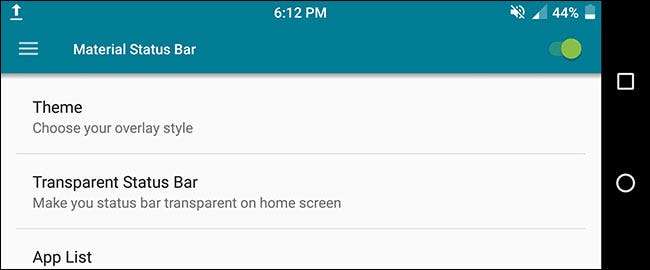
Har du nogensinde ønsket at ændre statuslinjen på din Android-telefon eller -tablet? Måske ville du ændre urets position, tilføj en batteriprocent eller bare få et andet udseende.
Uanset hvad din årsag er, er der en enkel måde at tilpasse din statuslinje - og det gør det ikke engang kræve rodadgang . Dette er muligt takket være en app kaldet Material Status Bar, som du kan download gratis fra Google Play Butik .
Trin 1: Installer materialestatuslinje, og tildel det tilladelser
Download og installer appen
fra Play Butik, find den i din appskuffe og åbn den. Du bliver bedt om at give appen noget
ret vidtrækkende tilladelser
, men de er nødvendige for, at appen fungerer.
De tre ting, du skal skifte i Android-indstillingerne, er tilgængelighed, underretninger og skrivning. Appen giver dig genveje til alle tre. Først skal du trykke på Tilgængelighed.
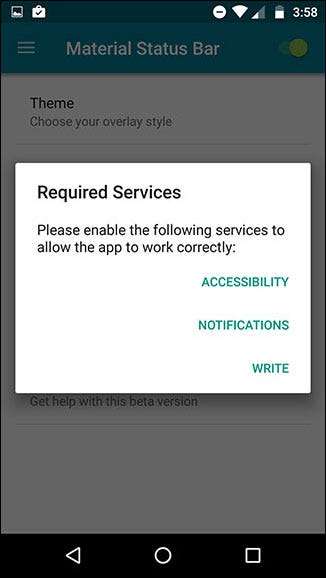
På den skærm skal du trykke på Materiale Statuslinje.
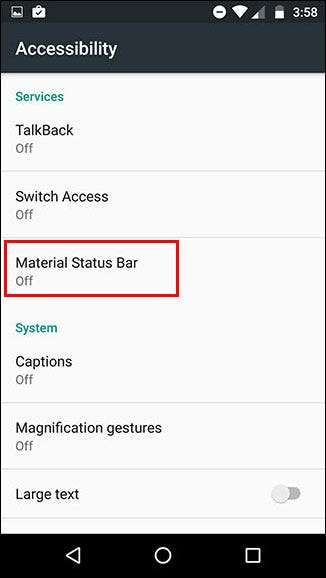
Det dobbelttjekker for at sikre, at du vil give materialestatuslinjen tilladelse. Tryk på OK.
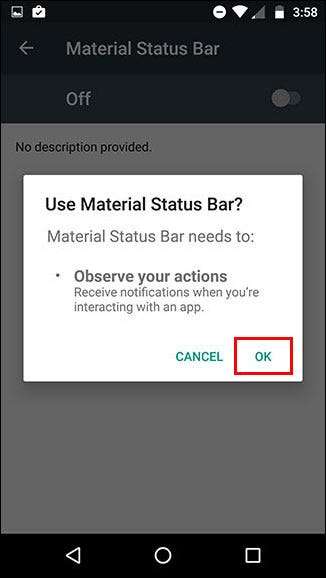
Brug derefter din tilbage-knap til at vende tilbage til appen Material Status Bar og vælg Notifikationer. Slå kontakten til øverst til højre, og tryk derefter på Tillad.
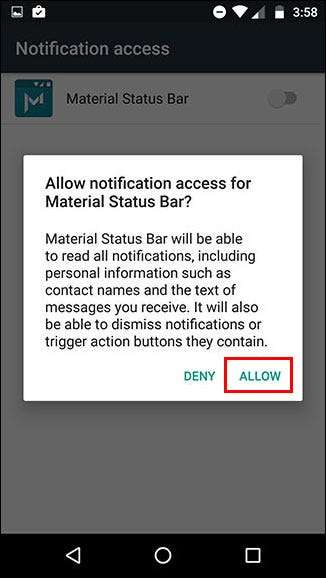
Og endelig, vend tilbage til appen igen ved hjælp af din tilbage-knap og vælg Skriv. Slå kontakten til øverst til højre.
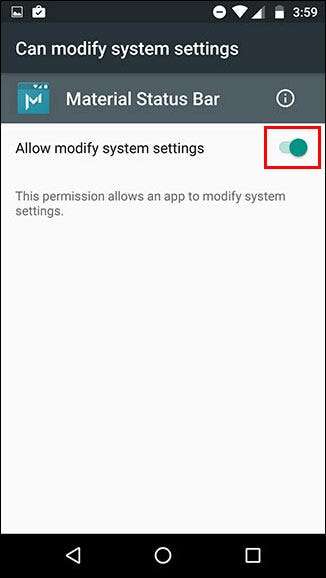
Du har klaret det! Du har oprettet appen med succes. Lad os nu lege med det.
Trin to: Tilpas statuslinjen
Hovedmenuen i appen har et par muligheder, så lad os løbe igennem dem. Men først, for at aktivere appen skal du sørge for, at skiften i øverste højre hjørne er tændt, som vist nedenfor.
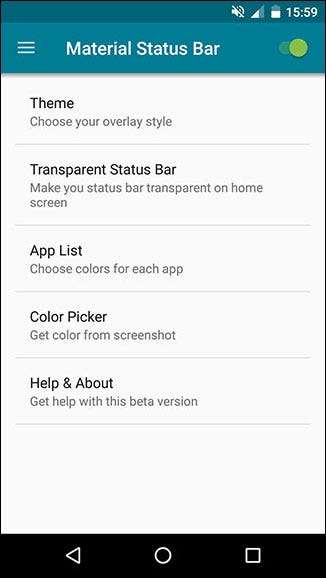
Under tema har du fire muligheder: Lollipop, Gradient, Dark Gradient og Flat. Som standard er det indstillet til Lollipop, hvilket er det, du ser ovenfor. Jeg er dog en stor fan af det flade tema, der ser sådan ud:
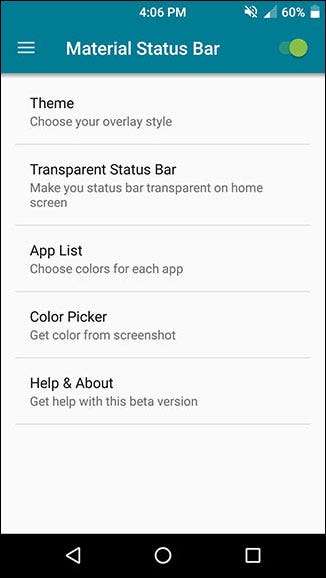
Det matcher automatisk statuslinjen med nøjagtig samme farve som handlingsbjælken (det er det, Google kalder den ensfarvede bjælke øverst i de fleste apps). Hvis det ikke lykkes at vælge den rigtige farve til en app, eller du bare hvad der er lidt anderledes, kan du indstille brugerdefinerede farver til hver enkelt app under App List.
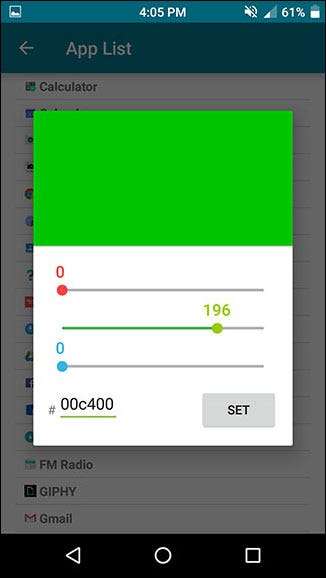
Du kan også tage et skærmbillede af en hvilken som helst app og bruge farvevælger til at trække farver direkte fra den. Sådan så min Chrome-browser ud uden Materiel Statuslinje:
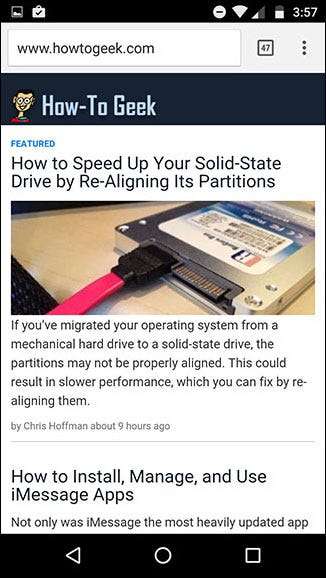
Og dette var Chrome, efter at jeg indstillede en brugerdefineret orange farve til statuslinjen:
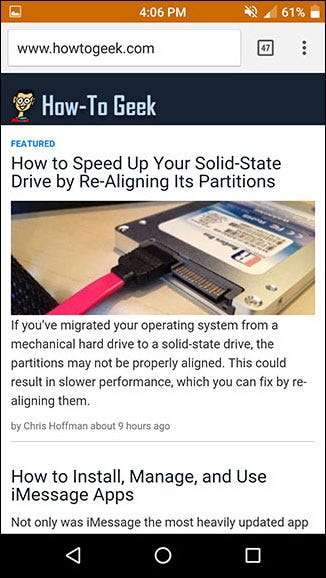
Indstillingen Transparent Status Bar er udelukkende beregnet til din startskærm, og den fungerer kun, hvis du har et statisk (ikke-rulle) startskærmbillede. Min rullende startskærm smed den lidt af, som du kan se:

Det kan heller ikke gøre en gennemsigtig statuslinje til andre apps. Mens de fleste apps ikke bruger en gennemsigtig statuslinje, mister nogle - som Google Maps - deres gennemsigtighed og bruger din standardfarvemulighed.
Hvis du stryger ind fra venstre eller trykker på ikonet med tre linjer øverst til venstre, kan du få adgang til flere flere menuer.
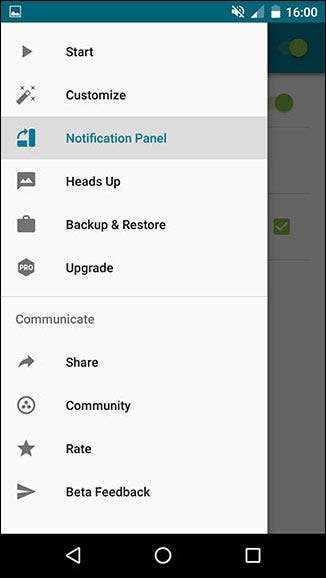
Under Tilpas kan du foretage et par flere små tweaks, som jeg har fundet virkelig nyttige, som at indstille et centerur og vise en batteriprocent.
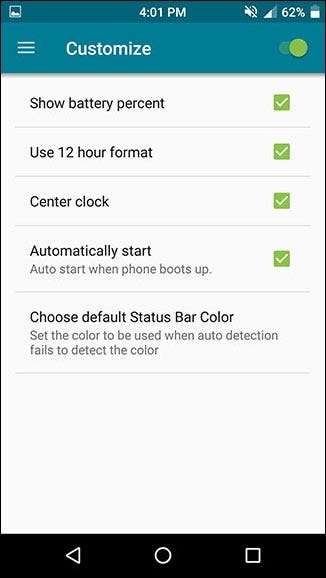
Under meddelelsespanelmenuen kan du ændre, hvordan meddelelsespanelet ser ud, når du trækker ned fra statuslinjen.
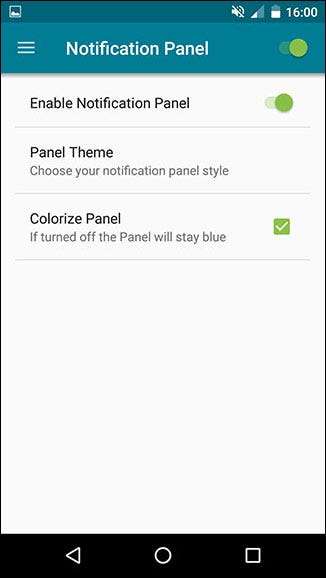
Der er ikke meget at arbejde med her, da der kun er tre temaer, der er meget små variationer på hinanden. Her er en af dem:
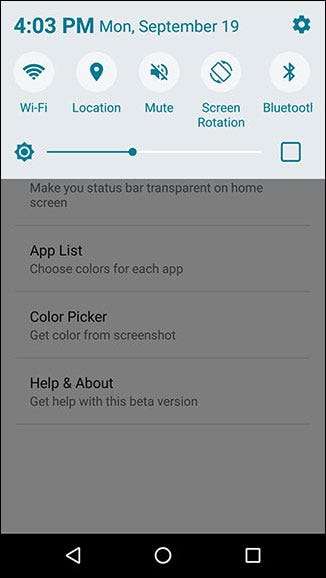
Pre-Nougat-versioner af Android kræver generelt en strygning ned for at se underretninger og en anden strygning ned for at afsløre hurtige indstillinger. Materiel statuslinje tager dog en mere Samsung-lignende tilgang ved at have et vandret rullende Hurtigindstillingspanel synligt til enhver tid.
Du kan også ændre, hvordan Heads Up-meddelelser fungerer i denne app, herunder muligheden for at få dem til at vises nederst på skærmen eller bare lidt lavere, så de ikke dækker statuslinjen. De eneste to tilgængelige "stilarter" er mørke eller lyse.
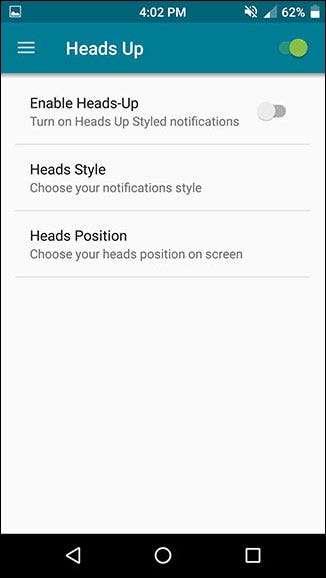
Og hvis du nogensinde flytter til en ny enhed, flash en ny ROM eller skal nulstil din nuværende enhed af en eller anden grund kan du nemt lave en sikkerhedskopi af appens indstillinger og gendanne dem når som helst.
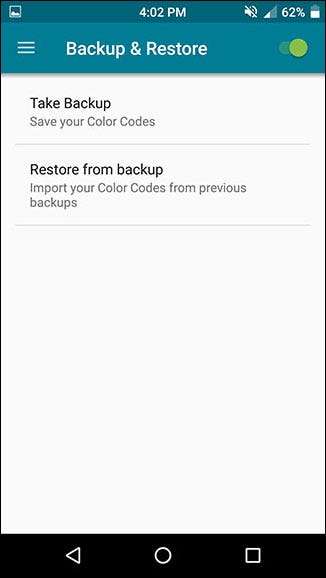
Hvis du har en lang liste med brugerdefinerede appfarver, kan dette være en enorm tidsbesparelse.
Trin tre: Slip af annoncer med den betalte version (valgfri)
Materiel statuslinje har både en gratis version og en $ 1,50 Pro-version . Den gratis version, som jeg testede, er perfekt funktionel. Det mest irriterende aspekt er de ret hyppige fuldskærmsannoncer, men de sker kun, mens du er i appen. Og da du bare kan konfigurere appen en gang og derefter aldrig åbne den igen, er de virkelig ikke meget generede.
De to hovedårsager til, at du måske vil opgradere til Pro-versionen, er: muligheden for at bruge dit lagermeddelelsespanel med Material Status Bar og adgang til flere temaer til meddelelsespanelet. Det fjerner selvfølgelig også annoncer.
Sådan ser et af disse alternative temaer ud:
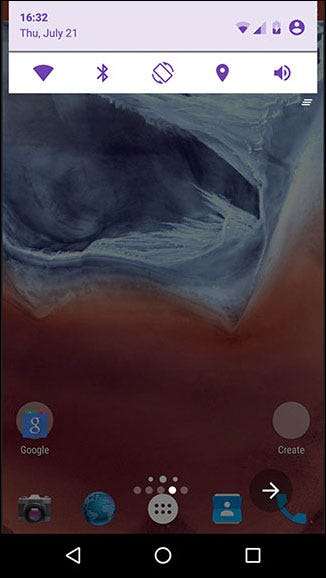
Så hvis du er utilfreds med, hvordan meddelelsespanelet fungerer i den gratis version, kan det være værd kun $ 1,50 at springe til Pro-versionen.
Og det er alt, hvad der er! Med denne lille app kan du have en smuk, tilpassbar statuslinje for materialedesign.
Hvis dette ikke var nøjagtigt det, du ledte efter, kan du prøve at rodfæste din enhed for at få nogle dybere tilpasninger, f.eks. Muligheden for at have en Android Nougat-style notification panel . Og uanset hvilken tweak du vælger, kan du altid tilføje nogle appgenveje til dit meddelelsespanel .






